Como usar o ChatGPT no Android

o que saber
- O aplicativo ChatGPT nativo da OpenAI agora está disponível para dispositivos Android na Play Store.
- O aplicativo Android do ChatGPT tem todas as funções necessárias para conversar com o chatbot AI, acessar chats anteriores, gerenciar controles de dados e outras configurações.
- Você também pode enviar prompts por meio de gravações de voz. O ChatGPT irá traduzi-los automaticamente para texto na caixa de prompt.
- Como é o caso do aplicativo iOS, o aplicativo Android ainda não possui plug-ins ou outros recursos beta.
Desde o lançamento da sua app para iOS meses atrás e muita especulação sobre o seu lançamento na plataforma Android, a app do ChatPT está finalmente aqui na Play Store. Agora você pode iniciar conversas com seu chatbot AI favorito diretamente de seus dispositivos Android, continuar chats anteriores e alterar suas configurações como quiser. Aqui está tudo o que você precisa saber para começar a usar o ChatGPT no Android.
Como usar o ChatGPT no Android
O aplicativo Android do ChatGPT não é muito diferente do aplicativo iOS. As funcionalidades são mais ou menos as mesmas, com alguns recursos importantes do site para desktop, como plugins, ainda faltando na versão do aplicativo. No entanto, para a maioria dos usuários, a capacidade de conversar com o ChatGPT no Android da maneira oficial é bem-vinda por si só. Em ambos os casos, esses recursos nunca estão a mais do que algumas atualizações de distância. Portanto, fique atento a isso.
Instale e configure o aplicativo ChatGPT no Android
Para instalar o ChatGPT no seu dispositivo Android, clique no link abaixo:
- ChatGPT | Link da Play Store
Toque em Instalar .
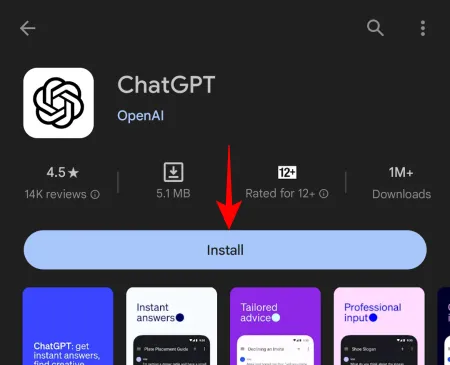
Em seguida, toque em Abrir .
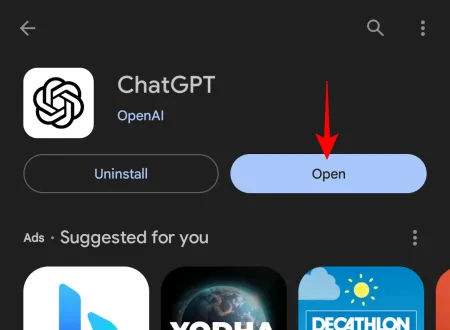
Em seguida, faça login na sua conta ChatGPT.
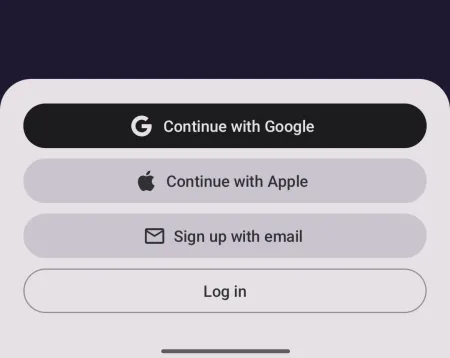
Toque em Continuar para começar.
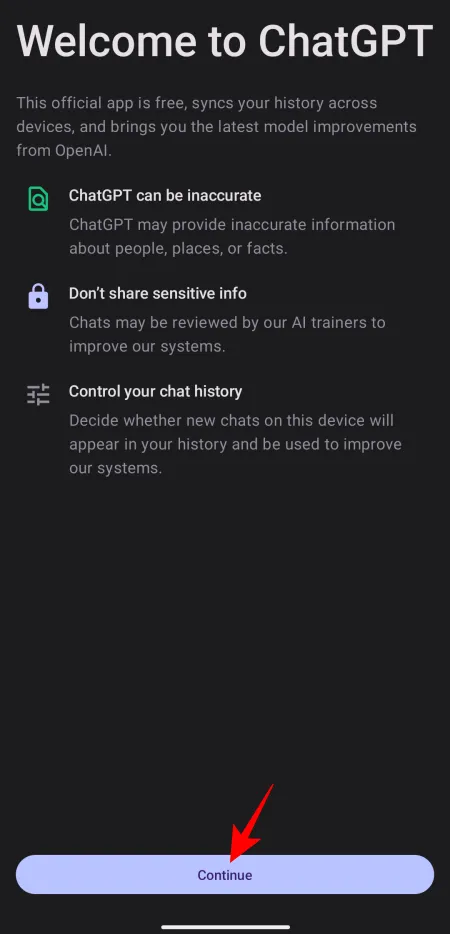
Usando o ChatGPT no Android
Ao entrar, você verá a caixa de prompt familiar na parte inferior e a capacidade de alternar entre GPT 3.5 e GPT 4 se tiver uma assinatura do ChatGPT Plus.
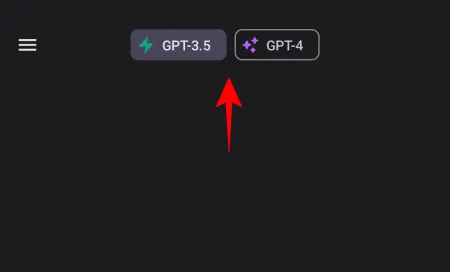
Digite e envie um prompt para iniciar uma conversa.
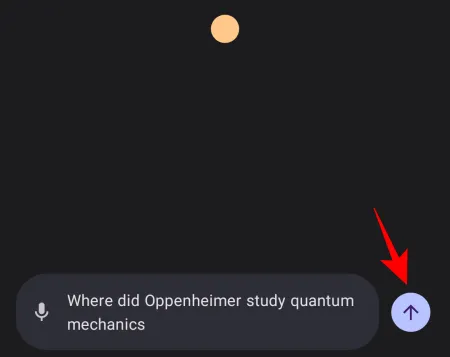
E espere que o ChatGPT forneça sua resposta.

Grave e insira comandos de voz
O ChatGPT também permite que os usuários simplesmente gravem seus prompts como notas de voz que são convertidas de volta em texto pelo ChatGPT. Veja como fazer isso:
Toque no ícone do microfone à esquerda da caixa de prompt.
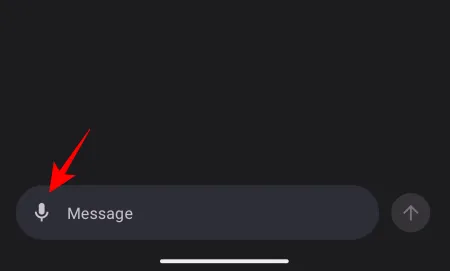
Permita o acesso do ChatGPT para gravar áudio.
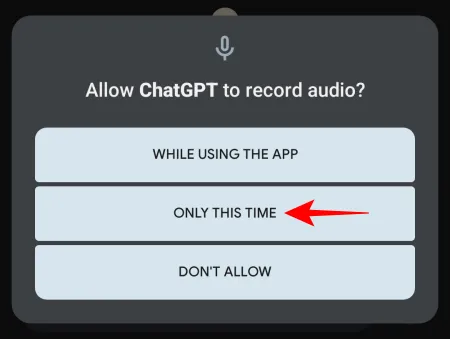
Fale sua solicitação no microfone e pressione Toque para parar a gravação .
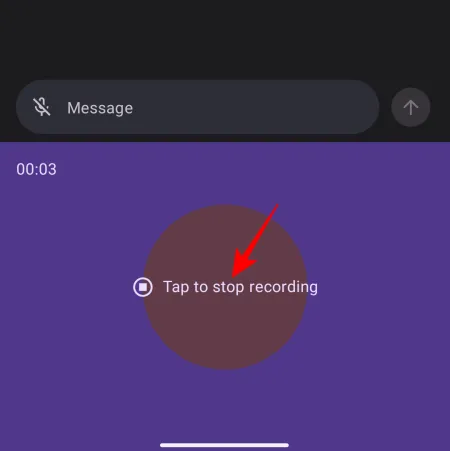
Automaticamente, a gravação será convertida e adicionada à caixa de prompt. Faça as alterações necessárias e toque em Enviar .
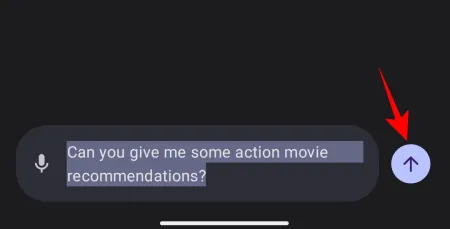
O ChatGPT agora começará a responder à sua consulta.
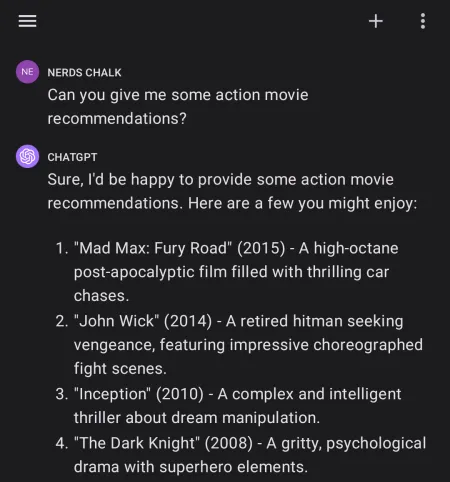
Acesse seu histórico do ChatGPT
Para acessar seu histórico de bate-papo, toque no ícone de hambúrguer no canto superior esquerdo.
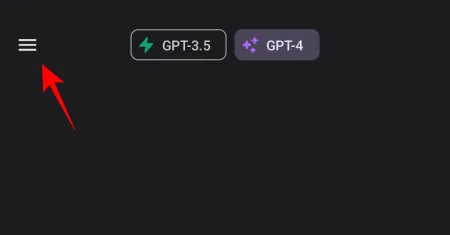
E selecione Histórico .
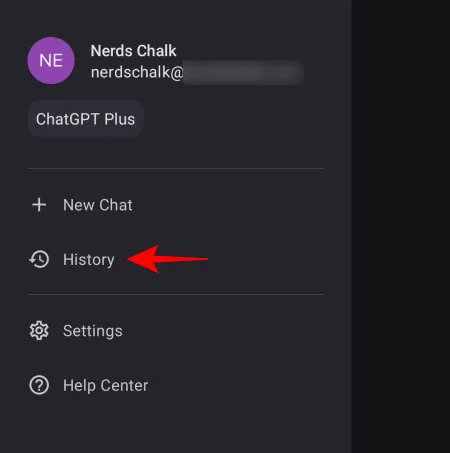
Você verá seus bate-papos dos últimos 7 dias. Toque em um para abri-lo e continuar a conversa.
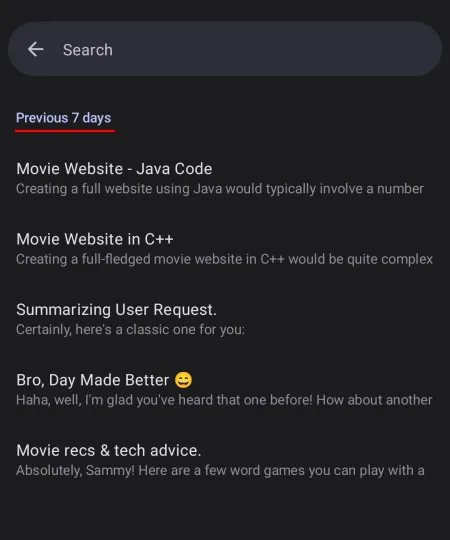
Excluir chats no aplicativo ChatGPT para Android
Para excluir suas conversas, toque no ícone de hambúrguer no canto superior esquerdo como antes.
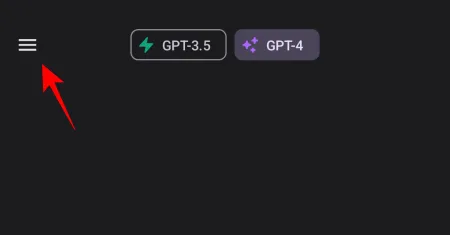
Selecione Histórico .
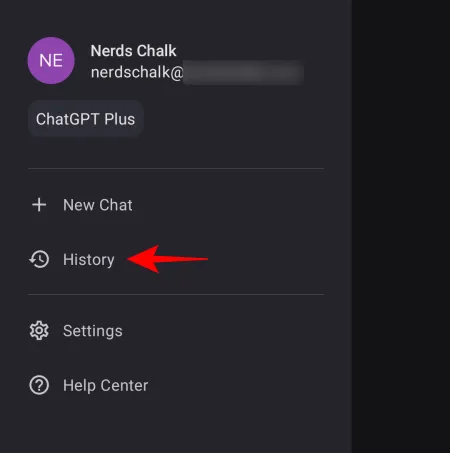
Toque em um bate-papo para abri-lo.
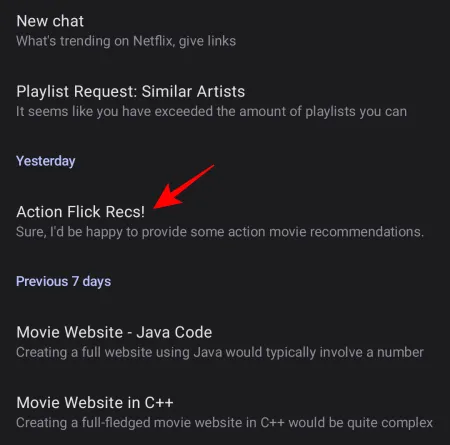
Em seguida, toque no ícone de três pontos no canto superior direito.
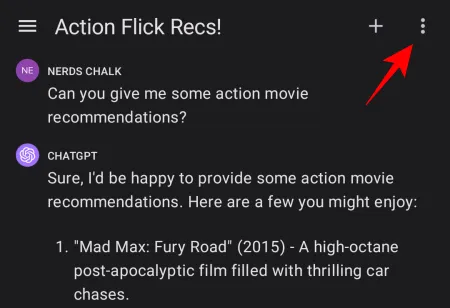
E selecione Excluir .
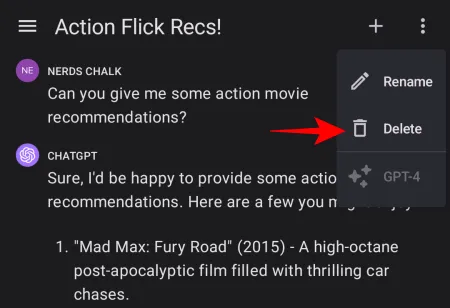
Para excluir todos os seus chats de uma só vez, vá para o ícone de hambúrguer como antes.
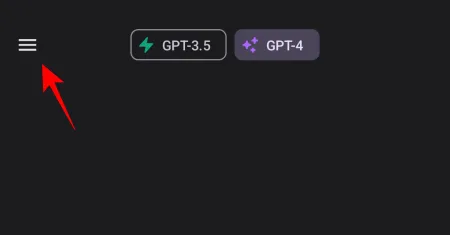
Selecione Configurações .
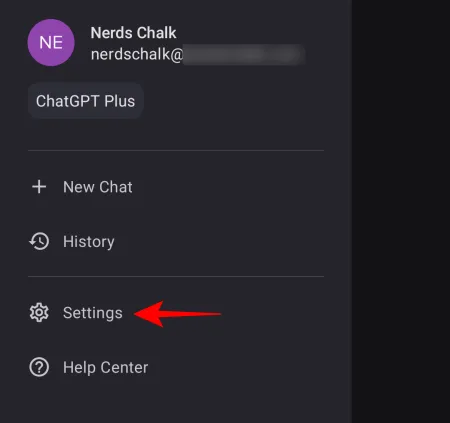
Em seguida, toque em Controles de dados .
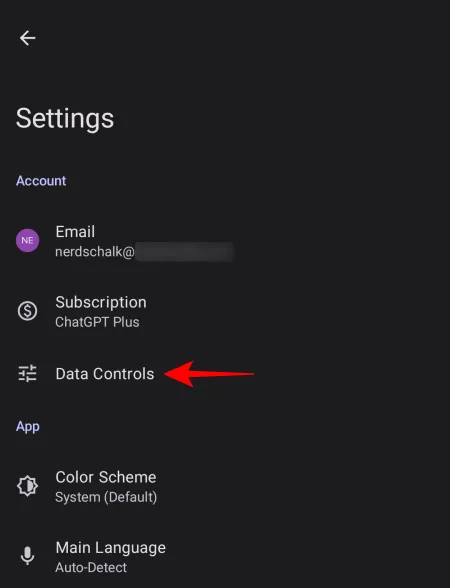
Aqui, toque em Limpar histórico de bate-papo para excluir todos os seus bate-papos de uma só vez.
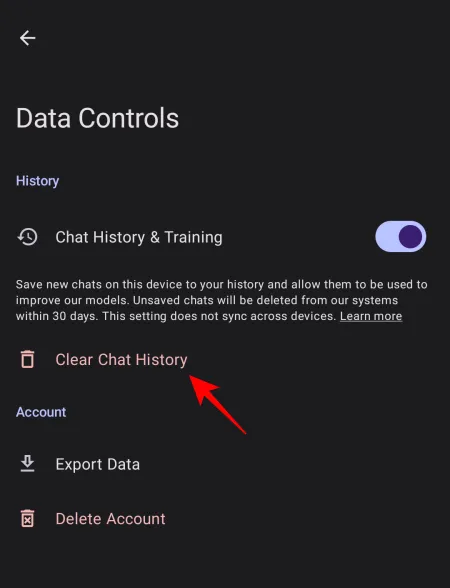
Você também pode impedir que o ChatGPT salve seus futuros chats em seu histórico de chat e negue o acesso do OpenAI a eles para treinamento. Para isso, acesse novamente a opção Controles de dados. Em seguida, desative Histórico de bate-papo e treinamento .
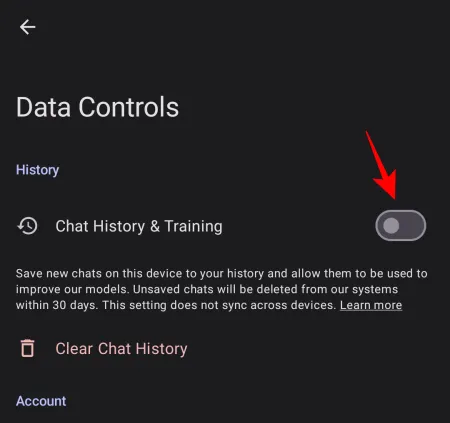
Alterar o esquema de cores do ChatGPT
Os entusiastas do modo escuro podem alternar o esquema de cores do aplicativo de Claro para Escuro (e vice-versa). Para fazer isso, toque no ícone do hambúrguer.
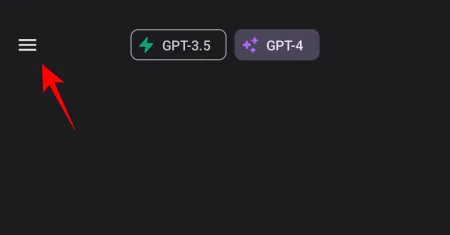
Selecione Configurações .
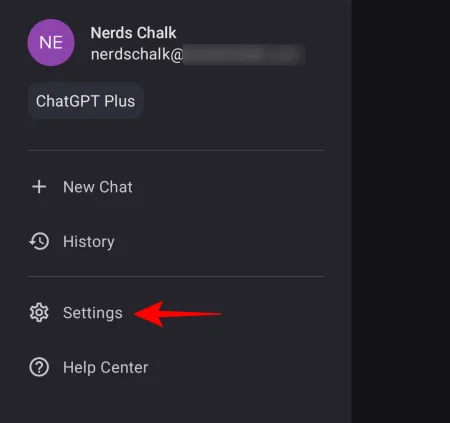
Toque em Esquema de cores .
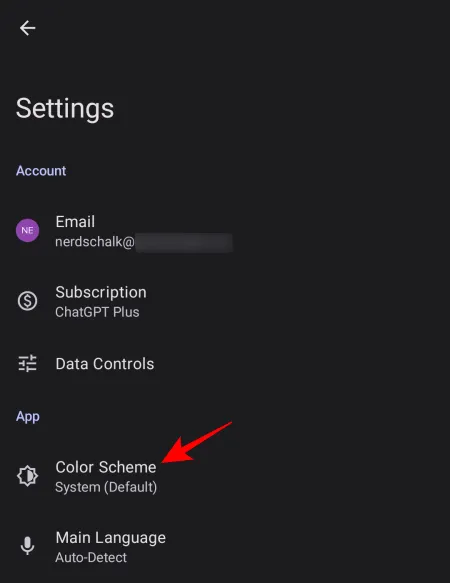
E escolha entre Claro e Escuro ou deixe-o ser definido de acordo com o seu Sistema para consistência.
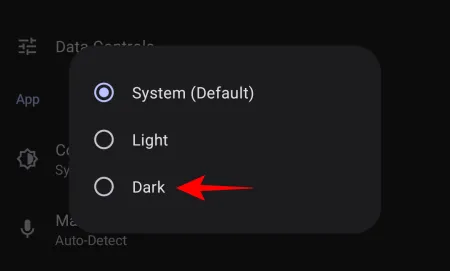
Exporte seus dados do aplicativo ChatGPT para Android
Da mesma forma que no site, os usuários também podem exportar os dados e conversas da conta ChatGPT. Para exportar dados, vá para ‘Configurações’ e toque em Controles de dados .
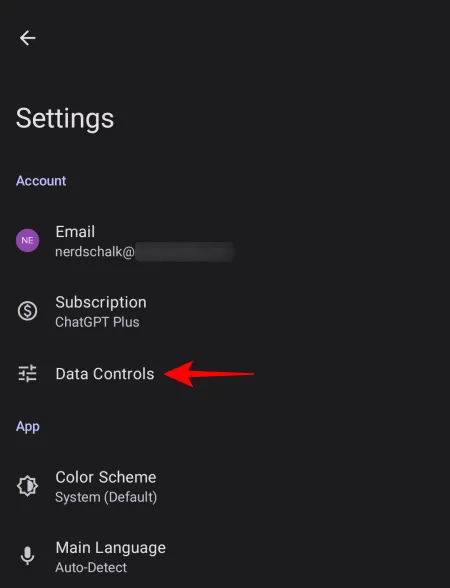
Em seguida, selecione Exportar dados .
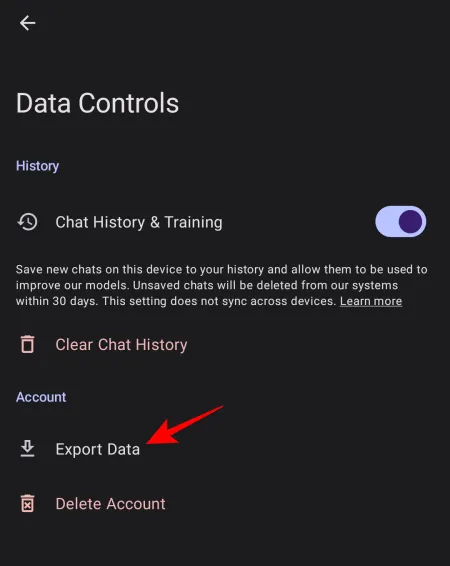
Toque em Exportar dados novamente.

Os dados serão enviados a você por e-mail após o processamento, o que pode levar algum tempo. Você será notificado sobre o mesmo por e-mail.
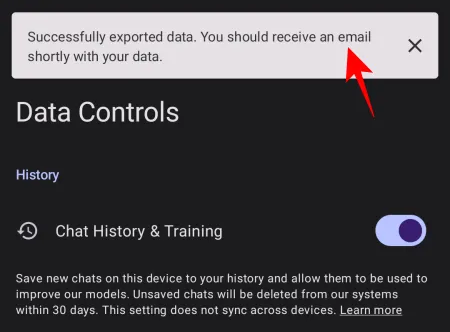
Usando Plugins no aplicativo ChatGPT para Android
Mesmo que o aplicativo ChatGPT em si não suporte plug-ins, você ainda pode usar o conteúdo gerado com eles no site acessando seu histórico de bate-papo no aplicativo. Então, primeiro, abra o ChatGPT em um navegador e inicie uma conversa com os plug-ins ativados.
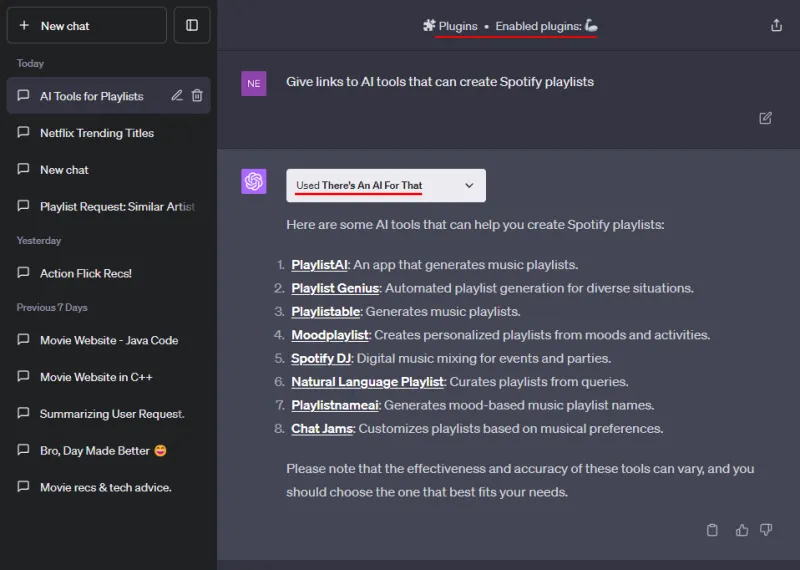
Depois que o plug-in fizer seu trabalho, abra o mesmo bate-papo no histórico do aplicativo ChatGPT.
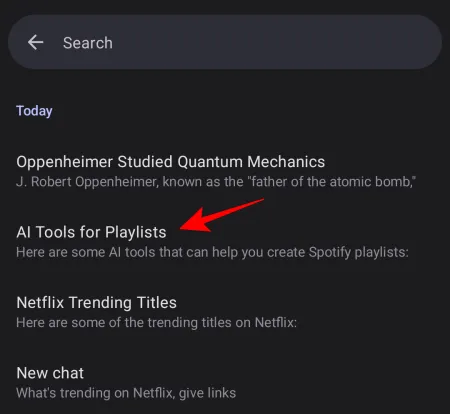
Todas as respostas e links gerados usando o plug-in devem estar aqui.
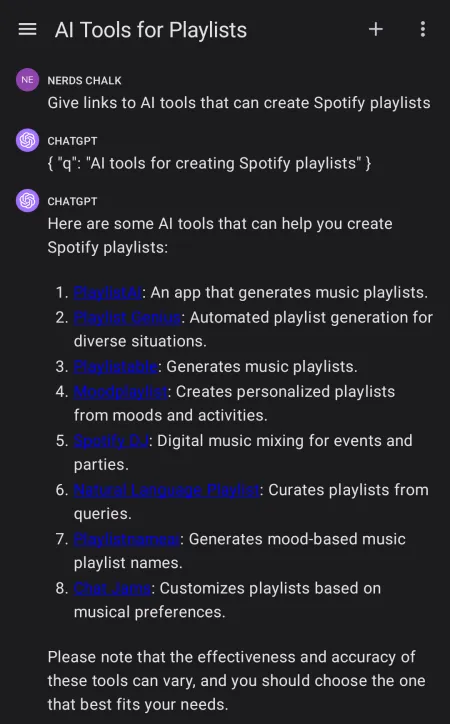
Você pode tocar nesses links para abri-los ou continuar a conversa.
Perguntas frequentes
Vamos dar uma olhada em algumas perguntas frequentes sobre o aplicativo ChatGPT no Android.
Como excluir sua conta ChatGPT do aplicativo ChatGPT para Android?
Para excluir sua conta ChatGPT do aplicativo ChatGPT para Android, toque no ícone de hambúrguer no canto superior esquerdo e selecione Configurações > Controles de dados > Excluir conta .
O ChatGPT tem um aplicativo oficial para Android e iOS?
Sim, o ChatGPT agora tem um aplicativo oficial para iOS e Android.
O aplicativo Android do ChatGPT suporta plug-ins?
Infelizmente, o aplicativo ChatGPT não suporta plugins, seja no Android ou iOS. No entanto, você pode iniciar uma conversa com plug-ins ChatGPT na área de trabalho e reabrir esse bate-papo no aplicativo Android do ChatGPT.
O fato de a OpenAI ter finalmente entregue um aplicativo Android para ChatGPT marca o início de um capítulo importante para eles. Com muito mais usuários agora capazes de usar o ChatGPT de dispositivos Android e iOS, o poder da IA agora está mais conveniente e totalmente ao alcance de todos, e é assim que deveria ser. Esperamos que você tenha achado este guia útil. Até a próxima vez!



Deixe um comentário